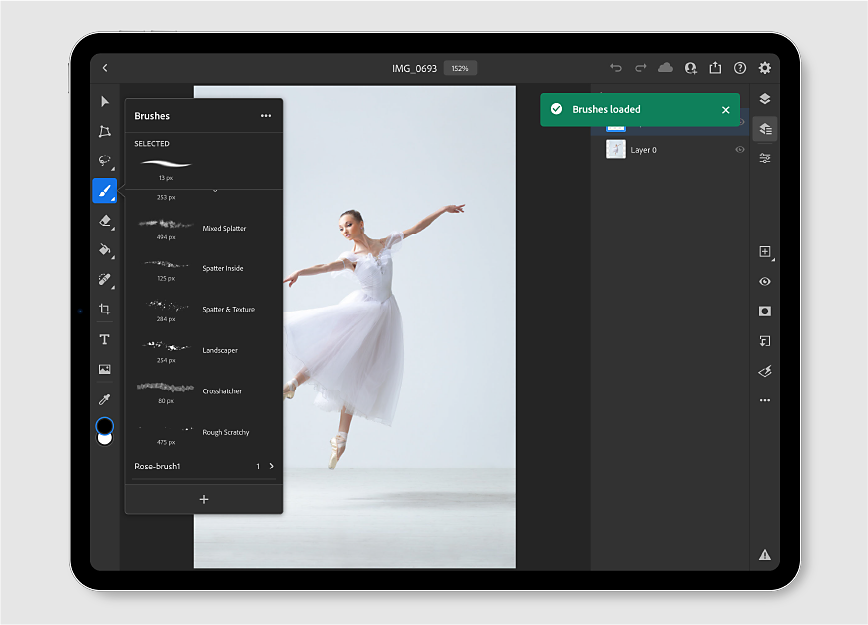Otwórz rozszerzenie Adobe Capture. Użyj aparatu lub zaimportuj obraz, aby przystąpić do tworzenia pędzla.
Ostatnia aktualizacja
15 mar 2024
- Podręcznik użytkownika programu Photoshop
- Wprowadzenie do programu Photoshop
- Program Photoshop a inne produkty i usługi firmy Adobe
- Photoshop na urządzeniach przenośnych (brak dostępu w Chinach)
- Photoshop na tablet iPad (brak dostępu w Chinach)
- Photoshop na tablet iPad | Częste pytania
- Zapoznanie z przestrzenią roboczą
- Wymagania systemowe | Photoshop na tablet iPad
- Tworzenie, otwieranie i eksportowanie dokumentów
- Dodawanie zdjęć
- Korzystanie z warstw
- Rysowanie i malowanie przy użyciu pędzli
- Tworzenie zaznaczeń i dodawanie masek
- Retuszowanie kompozycji
- Korzystanie z warstw dopasowania
- Dopasowanie odcieni kompozytów przy użyciu krzywych
- Stosowanie przekształceń
- Kadrowanie i obracanie obrazów kompozytowych
- Obracanie, przesuwanie, powiększanie i zerowanie obszaru roboczego
- Korzystanie z warstw tekstowych
- Korzystanie z programów Photoshop i Lightroom
- Pobieranie brakujących czcionek w programie Photoshop na tablecie iPad
- Tekst w języku japońskim w programie Photoshop na tablecie iPad
- Zarządzanie ustawieniami aplikacji
- Skróty i gesty dotykowe
- Skróty klawiaturowe
- Edytowanie rozmiaru obrazu
- Nadawanie na żywo podczas tworzenia w programie Photoshop na tablecie iPad
- Retuszowanie niedoskonałości za pomocą narzędzia Pędzel korygujący
- Tworzenie pędzli w rozszerzeniu Capture i używanie ich w programie Photoshop na tablet iPad
- Praca z plikami Camera Raw
- Tworzenie i używanie obiektów inteligentnych
- Modyfikowanie ekspozycji obrazów przy użyciu funkcji rozjaśniania i ściemniania
- Polecenia dopasowań automatycznych w programie Photoshop na tablet iPad
- Rozmazywanie obszarów obrazów w programie Photoshop na tablet iPad
- Zwiększanie i zmniejszanie nasycenia obrazów przy użyciu narzędzia Gąbka
- Wypełnienie z uwzględnieniem zawartości na tablecie iPad
- Photoshop w Internecie (brak dostępu w Chinach)
- Photoshop (beta) (brak dostępu w Chinach)
- Generatywna sztuczna inteligencja (brak dostępu w Chinach)
- Częste pytania dotyczące generatywnej sztucznej inteligencji w programie Photoshop
- Wypełnienie generatywne w programie Photoshop na komputer
- Generowanie obrazów z opisów tekstowych
- Rozszerzenie generatywne w programie Photoshop na komputer
- Zastępowanie tła narzędziem Generowanie tła
- Nowe warianty dzięki funkcji Generowanie podobnych
- Wybieranie modelu sztucznej inteligencji — sterowanie generowaniem
- Narzędzie Wypełnienie generatywne w programie Photoshop na tablet iPad
- Narzędzie Rozszerzenie generatywne w programie Photoshop na tablet iPad
- Funkcje oparte na SI w programie Photoshop w Internecie
- Autentyczność zawartości (brak dostępu w Chinach)
- Pliki w chmurze (brak dostępu w Chinach)
- Pliki w chmurze — Photoshop | Częste pytania
- Pliki w chmurze — Photoshop | Pytania dotyczące obiegów pracy
- Zarządzanie plikami w chmurze i korzystanie z nich przy użyciu programu Photoshop
- Zwiększanie ilości przestrzeni dyskowej dla programu Photoshop
- Nie można utworzyć ani zapisać pliku w chmurze
- Rozwiązywanie błędów z plikami w chmurze programu Photoshop
- Zbieranie dzienników synchronizacji plików w chmurze
- Zapraszanie innych do edytowania plików w chmurze
- Udostępnianie dokumentów do recenzji
- Przestrzeń robocza
- Podstawy pracy z przestrzenią roboczą
- Preferencje
- Szybsza nauka dzięki panelowi Odkrywanie w programie Photoshop
- Tworzenie dokumentów
- Umieszczanie plików
- Domyślne skróty klawiaturowe
- Dostosowywanie skrótów klawiszowych
- Galerie narzędzi
- Preferencje wydajności
- Kontekstowy pasek zadań
- Korzystanie z narzędzi
- Ustawienia predefiniowane
- Siatka i linie pomocnicze
- Gesty dotykowe
- Używanie paska Touch Bar w programie Photoshop
- Funkcje dotykowe i dostosowywanie obszarów roboczych
- Zapowiedzi technologii
- Metadane i uwagi
- Umieszczanie obrazów programu Photoshop w innych aplikacjach
- Miarki
- Pokazywanie i ukrywanie dodatków niedrukowanych
- Określanie kolumn dla obrazu
- Cofanie i historia
- Panele i menu
- Rozmieszczanie elementów za pomocą przyciągania
- Określanie położenia przy użyciu narzędzia Miarka
- Porządkowanie, udostępnianie i współpraca dzięki projektom
- Udoskonal generacje Adobe Firefly
- Podstawowe informacje o obrazie i kolorach
- Zmienianie rozmiarów obrazów
- Korzystanie z obrazów rastrowych i wektorowych
- Rozmiar a rozdzielczość obrazu
- Pozyskiwanie obrazów z aparatów fotograficznych i skanerów
- Tworzenie, otwieranie i importowanie obrazów
- Wyświetlanie obrazów
- Błąd nieprawidłowego znacznika JPEG | Otwieranie obrazów
- Wyświetlanie wielu obrazów
- Dostosowywanie próbników kolorów i próbek
- Obrazy HDR
- Dopasowywanie kolorów na obrazie
- Konwertowanie obrazów z jednego trybu kolorów na inny
- Tryby kolorów
- Wymazywanie części obrazu
- Tryby mieszania
- Wybieranie kolorów
- Dostosowywanie tablic kolorów indeksowanych
- Informacje o obrazie
- Filtry zniekształcania są niedostępne
- Informacje o kolorach
- Dopasowania kolorowe i monochromatyczne przy użyciu kanałów
- Wybieranie kolorów w panelach Kolor i Próbki
- Próbka
- Tryb kolorów (tryb obrazu)
- Poświata kolorowa
- Dodawanie warunkowej zmiany trybu do operacji
- Dodawanie próbek z arkuszy CSS HTML i plików SVG
- Głębia bitowa i preferencje
- Warstwy
- Podstawy pracy z warstwami
- Bezpieczna edycja
- Tworzenie warstw i grup oraz zarządzanie nimi
- Zaznaczanie, grupowanie i łączenie warstw
- Umieszczanie obrazów w ramkach
- Krycie warstw i mieszanie
- Warstwy masek
- Stosowanie filtrów inteligentnych
- Kompozycje warstw
- Przenoszenie, układanie i blokowanie warstw
- Maskowanie warstw przy użyciu masek wektorowych
- Zarządzanie warstwami i grupami
- Efekty i style warstw
- Edytowanie masek warstw
- Wyodrębnianie zasobów
- Odsłanianie warstw przy użyciu masek przycinających
- Generowanie zasobów obrazów z warstw
- Korzystanie z obiektów inteligentnych
- Tryby mieszania
- Łączenie kilku obrazów w portret grupowy
- Łączenie obrazów przy użyciu automatycznego mieszania warstw
- Wyrównywanie i rozmieszczanie warstw
- Kopiowanie kodu CSS z warstw
- Wczytywanie zaznaczeń z warstwy lub obramowania maski warstw
- Odcinanie w celu odkrycia zawartości innych warstw
- Zaznaczenia
- Podstawy zaznaczania
- Zaznaczanie elementów kompozycji
- Przestrzeń robocza zaznaczania i maskowania
- Zaznaczanie narzędziami do zaznaczania prostokątnego
- Zaznaczanie przy użyciu narzędzi Lasso
- Dopasowywanie zaznaczeń pikseli
- Przenoszenie, kopiowanie i usuwanie zaznaczonych pikseli
- Tworzenie tymczasowej szybkiej maski
- Zaznaczanie zakresu kolorów na obrazie
- Konwertowanie pomiędzy ścieżkami i krawędziami zaznaczenia
- Podstawy stosowania kanałów
- Zapisywanie zaznaczeń i masek kanału alfa
- Zaznaczanie ostrych obszarów obrazu
- Powielanie, dzielenie i scalanie kanałów
- Obliczenia dotyczące kanałów
- Podstawy zaznaczania
- Dopasowywanie obrazów
- Zastępowanie kolorów obiektu
- Wypaczenie perspektywy
- Redukcja rozmyć wywołanych potrząśnięciami aparatu
- Przykłady użycia narzędzia Pędzel korygujący
- Eksportowanie tablic wyszukiwania kolorów
- Dopasowywanie ostrości i rozmycia obrazu
- Omówienie dopasowań kolorów
- Stosowanie dopasowania Jasność/Kontrast
- Dopasowywanie szczegółów cieni i obszarów oświetlonych
- Dopasowanie Poziomy
- Dopasowywanie barwy i nasycenia
- Dopasowanie jaskrawości
- Dopasowywanie nasycenia koloru na obszarach obrazu
- Szybkie dopasowania tonalne
- Stosowanie do obrazów specjalnych efektów kolorów
- Ulepszanie obrazu przy użyciu korekt balansu kolorów
- Obrazy HDR
- Wyświetlanie histogramów i wartości pikseli
- Dopasowywanie kolorów na obrazie
- Kadrowanie i prostowanie zdjęć
- Konwertowanie obrazów kolorowych na czarno-białe
- Warstwy dopasowań i wypełnień
- Dopasowywanie krzywych
- Tryby mieszania
- Przygotowywanie obrazów do druku
- Dopasowywanie kolorów i odcieni obrazu przy użyciu kroplomierzy Poziomy i Krzywe
- Dopasowywanie ekspozycji i tonowania obrazu HDR
- Rozjaśnianie lub ściemnianie obszarów obrazu
- Dopasowania koloru selektywnego
- Naprawianie i przywracanie obrazów
- Usuwanie niechcianych obiektów i osób za pomocą narzędzia Usuwanie
- Usuwanie obiektów ze zdjęć przy użyciu funkcji Wypełnij z uwzględnieniem zawartości
- Uwzględniające zawartość narzędzia Łatka i Przesuwanie
- Retuszowanie i naprawianie zdjęć
- Korygowanie zniekształceń i szumu na obrazie
- Podstawowe czynności pozwalające rozwiązać większość problemów
- Ulepszanie i przekształcanie obrazów
- Zastępowanie nieba na obrazach
- Przekształcanie obiektów
- Dopasowywanie kadrowania, obrotów i obszaru roboczego
- Kadrowanie i prostowanie zdjęć
- Tworzenie i edytowanie obrazów panoramicznych
- Wypaczanie obrazów, kształtów i ścieżek
- Punkt zbiegu
- Skalowanie z uwzględnieniem zawartości
- Przekształcanie obrazów, kształtów i ścieżek
- Rysowanie i malowanie
- Malowanie wzorków symetrycznych
- Rysowanie prostokątów i modyfikowanie opcji obrysu
- Informacje o rysowaniu
- Rysowanie i edytowanie kształtów
- Utwórz gwiazdę lub inny kształt z ostrymi końcami
- Narzędzia do malowania
- Tworzenie i modyfikowanie pędzli
- Tryby mieszania
- Dodawanie koloru do ścieżek
- Edytowanie ścieżek
- Malowanie za pomocą pędzla mieszającego
- Pędzle predefiniowane
- Gradienty
- Interpolacja gradientów
- Wypełnianie oraz obrysowywanie zaznaczeń, warstw i ścieżek
- Rysowanie narzędziami Pióro
- Tworzenie wzorków
- Generowanie wzorku przy użyciu wtyczki Tworzenie wzorku
- Zarządzanie ścieżkami
- Zarządzanie bibliotekami i wzorkami predefiniowanymi
- Rysowanie lub malowanie przy użyciu tabletów graficznych
- Tworzenie pędzli z teksturami
- Dodawanie dynamicznych elementów do pędzli
- Gradient
- Malowanie stylizowanych pociągnięć pędzlem przy użyciu narzędzia Artystyczny pędzel historii
- Malowanie wzorkiem
- Synchronizacja ustawień predefiniowanych między urządzeniami
- Migracja ustawień predefiniowanych, operacji i ustawień
- Tekst
- Dodawanie i edytowanie tekstu
- Jednolity mechanizm tekstowy
- Korzystanie z czcionek SVG OpenType
- Formatowanie znaków
- Formatowanie akapitów
- Tworzenie efektów tekstowych
- Edytowanie tekstu
- Odstępy między wierszami i między znakami
- Tekst arabski i hebrajski
- Czcionki
- Rozwiązanie problemów z czcionkami
- Tekst azjatycki
- Tworzenie tekstu
- Dodawanie i edytowanie tekstu
- Filtry i efekty
- Korzystanie z galerii rozmyć
- Podstawowe informacje dotyczące filtrów
- Dokumentacja efektów filtrów
- Dodawanie efektów świetlnych
- Korzystanie z filtra Adaptacyjny szeroki kąt
- Korzystanie z filtra Farba olejna
- Korzystanie z filtra Formowanie
- Efekty i style warstw
- Stosowanie określonych filtrów
- Smużenie obszarów obrazu
- Korzystanie z galerii rozmyć
- Zapisywanie i eksportowanie
- Zapisywanie plików w programie Photoshop
- Eksportowanie plików w programie Photoshop
- Obsługiwane formaty plików
- Zapisywanie plików w formatach graficznych
- Przenoszenie projektów między programami Photoshop i Illustrator
- Zapisywanie i eksportowanie materiałów wideo i animacji
- Zapisywanie plików PDF
- Technologia ochrony praw autorskich Digimarc
- Zapisywanie plików w programie Photoshop
- Zarządzanie kolorami
- Omówienie zarządzania kolorami
- Utrzymywanie spójności kolorów
- Ustawienia kolorów
- Bichromia
- Korzystanie z profilów kolorów
- Zarządzanie kolorami dokumentów przeznaczonych do wyświetlania w Internecie
- Zarządzanie kolorami w dokumentach podczas drukowania
- Zarządzanie kolorami w przypadku obrazów importowanych
- Próby kolorów
- Projektowanie stron internetowych, materiałów ekranowych i aplikacji
- Wideo i animacja
- Edytowanie materiałów wideo w programie Photoshop
- Edytowanie warstw wideo i animacji
- Omówienie zagadnień dotyczących wideo i animacji
- Wyświetlanie podglądu wideo i animacji
- Malowanie klatek na warstwach wideo
- Importowanie plików wideo i sekwencji obrazów
- Tworzenie animacji poklatkowych
- Creative Cloud 3D Animation (zapowiedź)
- Tworzenie animacji z osią czasu
- Tworzenie obrazów do materiałów wideo
- Drukowanie
- Drukowanie obiektów 3D
- Drukowanie w programie Photoshop
- Drukowanie z zastosowaniem zarządzania kolorami
- Stykówki i prezentacje PDF
- Drukowanie zdjęć w układzie pakietu obrazów
- Drukowanie kolorów dodatkowych
- Profesjonalne drukowanie obrazów
- Poprawianie jakości wydruków w kolorze z programu Photoshop
- Rozwiązywanie problemów z drukowaniem | Photoshop
- Automatyzacja
- Tworzenie operacji
- Tworzenie grafiki zależnej od danych
- Korzystanie ze skryptów
- Przetwarzanie wsadowe plików
- Odtwarzanie operacji i zarządzanie nimi
- Dodawanie operacji warunkowych
- Informacje o operacjach i panelu Operacje
- Nagrywanie narzędzi w operacjach
- Dodawanie warunkowej zmiany trybu do operacji
- Zestaw narzędzi do tworzenia wtyczek i skryptów interfejsu programu Photoshop
- Rozwiązywanie problemów
- Rozwiązane problemy
- Znane problemy
- Optymalizacja wydajności programu Photoshop
- Podstawowe rozwiązywanie problemów
- Rozwiązywanie problemów z awariami i zawieszeniami
- Usuwanie błędów programu
- Rozwiązywanie problemu z zapełnionym dyskiem magazynującym
- Rozwiązywanie problemów z GPU i sterownikiem graficznym
- Znajdowanie brakujących narzędzi
- Photoshop — 3D | Często zadawane pytania dotyczące wycofanych funkcji
Rozszerzenie Capture pozwala od ręki tworzyć pędzle na podstawie obrazów zapisanych na urządzeniu lub aparacie urządzenia przenośnego czy tabletu. Pędzle utworzone w rozszerzeniu Capture możesz zapisywać na urządzeniu, aby używać ich w programie Photoshop na tablet iPad.